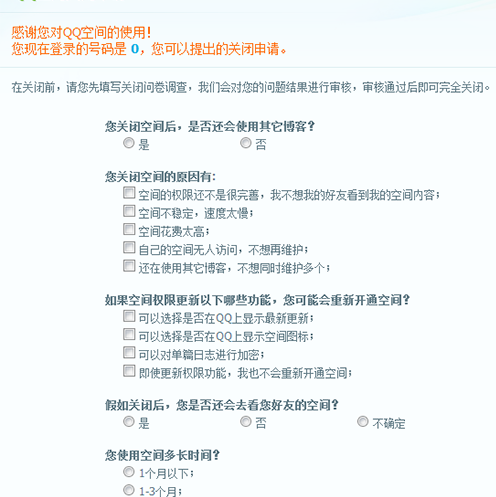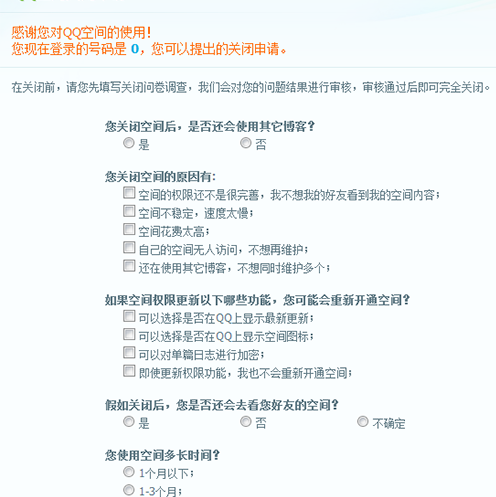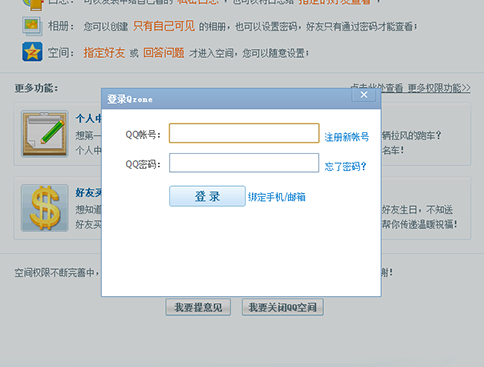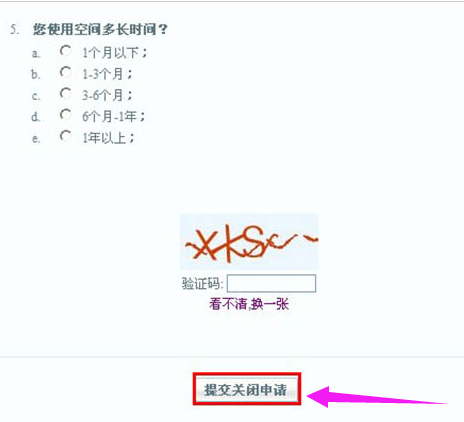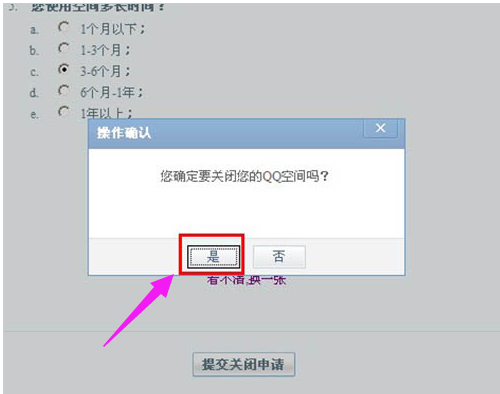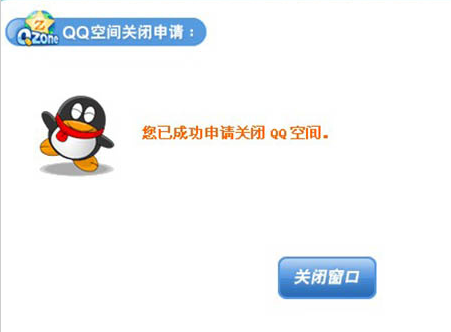Warning: Use of undefined constant title - assumed 'title' (this will throw an Error in a future version of PHP) in /data/www.zhuangjiba.com/web/e/data/tmp/tempnews8.php on line 170
教你qq空间关闭申请
装机吧
Warning: Use of undefined constant newstime - assumed 'newstime' (this will throw an Error in a future version of PHP) in /data/www.zhuangjiba.com/web/e/data/tmp/tempnews8.php on line 171
2020年06月29日 14:00:08
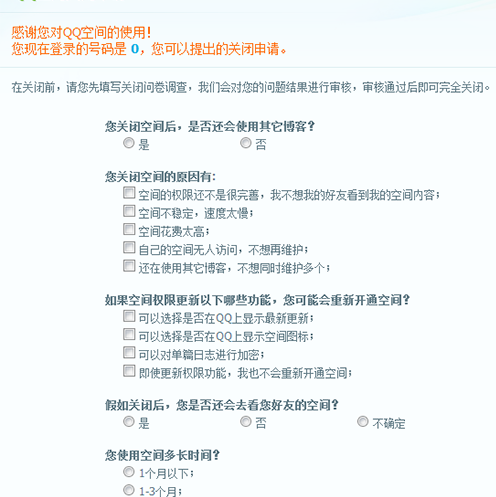
QQ空间是一个社交平台,现在许多用户认为他们在qq空间中发布的内容非常幼稚。想关闭qq空间如何操作呢?下面让小编教你操作方法吧。
1、单击链接进入以下页面:单击链接http://imgcache.qq.com/qzone/web/qzone_submit_close.html。
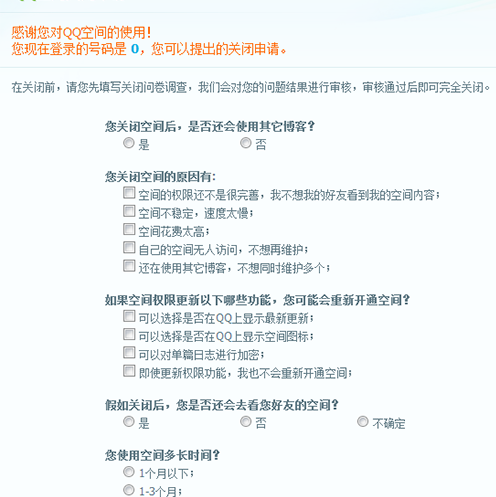
2、输入您的QQ号和密码,然后单击“登录”。
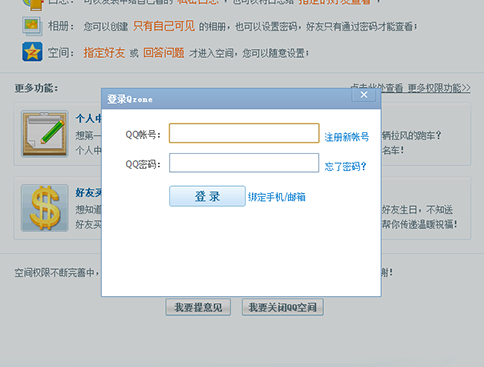
3、在QQ空间关闭应用程序中填写相关选项,输入验证码,然后单击“提交”以关闭应用程序。
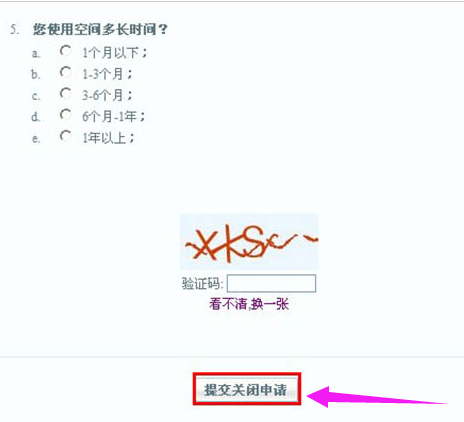
4、在对话框中单击“是”
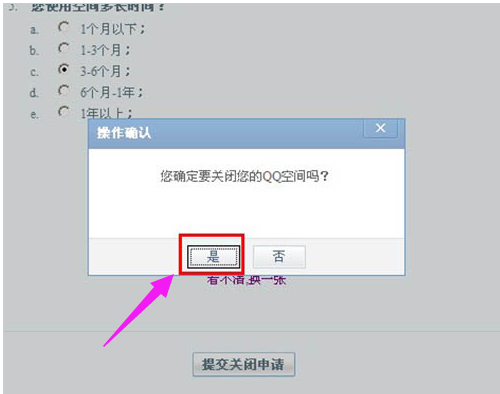
5、现在,您已经成功申请关闭QQ空间,并且在审核之后,您已经成功关闭了QQ空间。
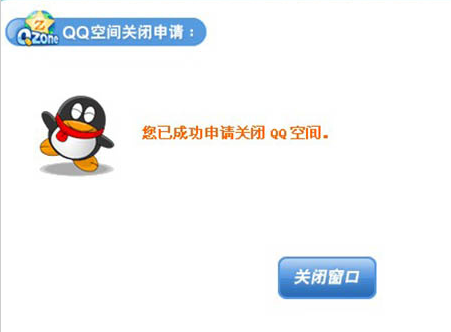
以上就是关于qq空间关闭申请的方法。